刻录大师怎么刻录光盘 光盘刻录大师怎么刻录数据
更新时间:2024-06-04 18:01:49作者:xtyang
光盘刻录大师是一款专业的光盘刻录软件,它具有快速、稳定、易操作的特点,为用户提供了便捷的刻录体验,用户只需简单几步操作,即可轻松完成光盘数据的刻录工作。通过选择刻录目标、导入数据、设置刻录速度等步骤,光盘刻录大师能够高效地将文件转移到光盘上,确保数据的安全性和稳定性。无论是备份重要资料,还是制作个性化音频光盘,光盘刻录大师都能满足用户的需求,成为用户刻录数据的得力助手。
步骤如下:
1.打开光盘刻录大师。

2.选择制作影视光盘。
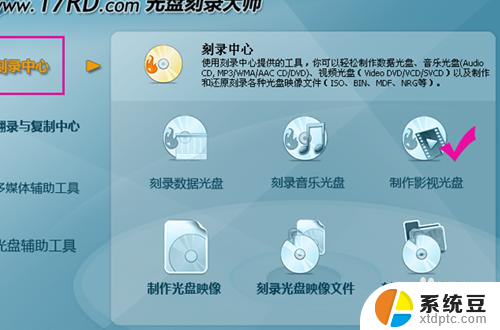
3.选择光盘类型,这里选择DVD。
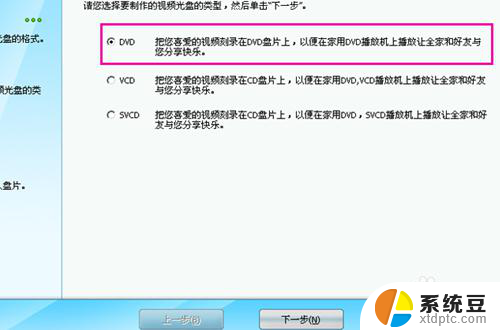
4.DVD参数选择自动,格式选择PAL。横纵比选择16:9。
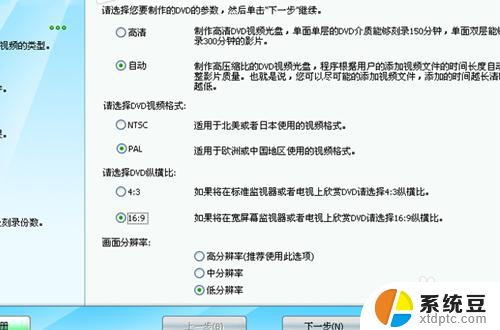
5.选择刻录机,点击添加视频。
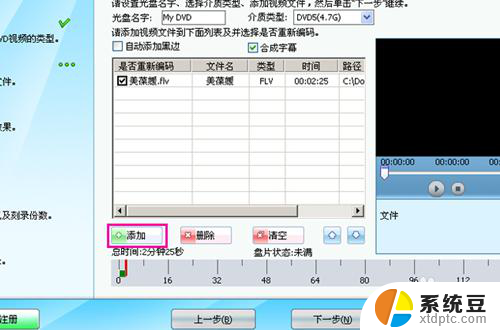
6.等待刻录成功后弹出光盘即可。
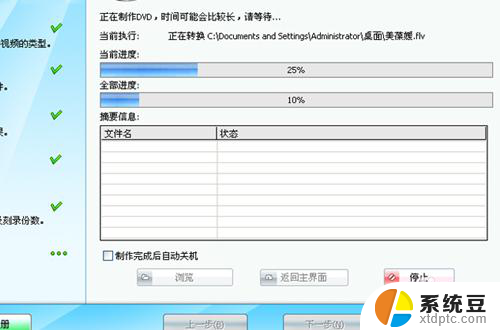
以上是关于如何使用刻录大师刻录光盘的全部内容,如果有任何不清楚的地方,用户可以参考小编提供的步骤进行操作,希望这些信息对大家有所帮助。
刻录大师怎么刻录光盘 光盘刻录大师怎么刻录数据相关教程
- 文件刻录光盘怎么刻 文件刻录到光盘的方法
- 电脑文件如何刻录光盘 光盘刻录教程
- 电脑文件怎样刻录到光盘 文件刻录到光盘的方法
- 电脑怎么刻录文件到光盘 如何将文件刻录到CD/DVD
- 电脑上的光驱可以刻录光盘吗 光驱有没有刻录功能怎么查看
- 电脑能刻盘吗 电脑刻录光盘软件教程
- 联想主机的光驱有刻录功能吗 电脑光盘刻录常见问题及解决方法
- iqoo录屏怎么录制内部声音 IQOO手机录屏功能如何调整录制声音大小
- 录屏怎么设置只录内部声音 ipad录屏内置声音怎么录制
- 微信怎么彻底删除登录记录 手机微信登录记录删除方法
- 美版iphone12pro和国版有什么区别 iphone12pro美版和国行的配置差异
- 怎么关闭百度的无痕浏览 取消百度浏览器无痕浏览的方法
- 查询连接的wifi密码 电脑上查看WIFI密码步骤
- qq输入法符号怎么打 QQ拼音输入法如何打出颜文字
- 电脑屏幕如何锁屏快捷键 电脑锁屏的快捷键是什么
- 打印机脱机如何解决 打印机脱机显示怎么办
电脑教程推荐